Linux – это популярная операционная система с открытым исходным кодом, которая широко применяется в мире разработки и серверного администрирования. В Linux существует понятие «sudo», которое позволяет пользователям выполнять команды от имени суперпользователя или администратора системы. Создание sudo пользователя является важным шагом для обеспечения безопасности и управления доступом в Linux.
В этой подробной инструкции мы расскажем новичкам, как создать sudo пользователя в Linux. Следуя этим шагам, вы сможете предоставить необходимые привилегии пользователю и убедиться, что он может выполнять административные задачи без опасности для системы.
Прежде чем начать, важно отметить, что для выполнения этой инструкции необходимы права суперпользователя или доступ к учётной записи с правами администратора. Убедитесь, что вы выполняете инструкции от лица пользователя с соответствующими правами. Будьте осторожны и внимательны при работе с командами в Linux, поскольку неправильное использование может повредить систему или потерять данные.
Основные понятия и задачи

Поэтому в Linux введена концепция sudo (superuser do), которая позволяет пользователю без root-прав выполнять определенные команды с привилегиями суперпользователя. Создание sudo-пользователя позволяет использовать преимущества sudo и повысить безопасность системы.
Основной задачей создания sudo-пользователя является ограничение привилегий доступа к системным командам и ресурсам. Создавая sudo-пользователя, администратор дает пользователю возможность выполнить определенные команды с повышенными привилегиями без необходимости использовать учетные данные суперпользователя.
Создание sudo-пользователя особенно полезно в командах, которые требуют доступа к системным файлам или настройкам, но при этом могут быть необходимыми для выполнения пользовательской работы. Это позволяет избежать постоянного переключения на суперпользователя или ввода пароля суперпользователя для выполнения команд.
Кроме того, создание sudo-пользователя позволяет администратору следить за привилегиями пользователя и легко контролировать их. Пользователь должен предоставить свои учетные данные для выполнения команд с sudo-привилегиями. Таким образом, администратор может легко отслеживать доступ пользователей и контролировать исполнение команд с повышенными привилегиями.
Шаг 1. Открытие терминала

Для открытия терминала в Linux необходимо найти иконку "Терминал" на панели запуска или в меню приложений. Затем щелкните по иконке, чтобы открыть терминал.
Кроме того, можно использовать горячие клавиши, чтобы быстро открыть терминал. Нажмите клавишу Ctrl+Alt+T одновременно, чтобы открыть терминал в большинстве дистрибутивов Linux.
После открытия терминала вы будете готовы продолжить с созданием sudo пользователя в Linux.
Настройка параметров терминала
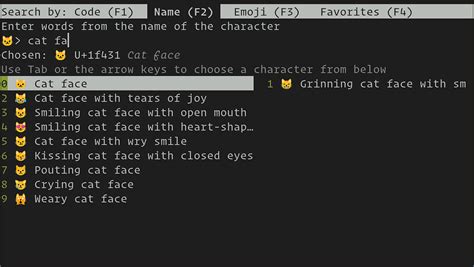
Изменение цвета фона и шрифта
Чтобы изменить цвет фона или шрифта в терминале, можно воспользоваться специальными командами. Например, чтобы изменить цвет фона на черный, а шрифта на белый, можно выполнить команду:
setterm -background black -foreground white
После выполнения этой команды цвета в терминале изменятся соответственно.
Изменение размера окна
Чтобы изменить размер окна терминала, можно воспользоваться сочетанием клавиш Ctrl + Alt + Plus/Minus. Нажатие Ctrl + Alt + Plus увеличит размер окна, а Ctrl + Alt + Minus уменьшит его. Также можно использовать команду resize для изменения размеров окна терминала.
Настройка прокрутки
Для настройки прокрутки терминала можно воспользоваться командой setterm -scrolllines N, где N – количество строк, на которое будет происходить прокрутка. Например, команда setterm -scrolllines 10 установит прокрутку на 10 строк.
Это всего лишь небольшая часть того, что можно настроить в терминале Linux. Используйте эти простые команды, чтобы настроить терминал под ваши предпочтения и сделать работу в командной строке более продуктивной.
Шаг 2. Создание нового пользователя
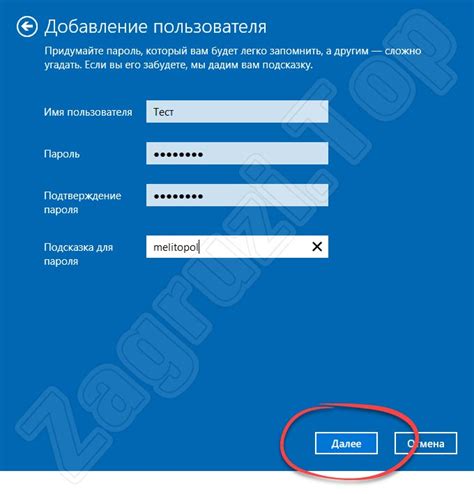
Чтобы создать нового пользователя в операционной системе Linux, вы можете воспользоваться командой useradd. Следующая команда создаст нового пользователя с именем "username":
sudo useradd -m username
После выполнения команды будет создан новый пользователь с указанным именем. Опция -m создает домашний каталог для нового пользователя.
Если вы хотите задать пароль для нового пользователя, воспользуйтесь командой passwd:
sudo passwd username
После выполнения команды вам будет предложено ввести и подтвердить новый пароль для пользователя.
Теперь у вас есть новый пользователь с правами обычного пользователя. Чтобы назначить ему права суперпользователя (sudo), перейдите к следующему шагу.
Выбор имени пользователя и пароля
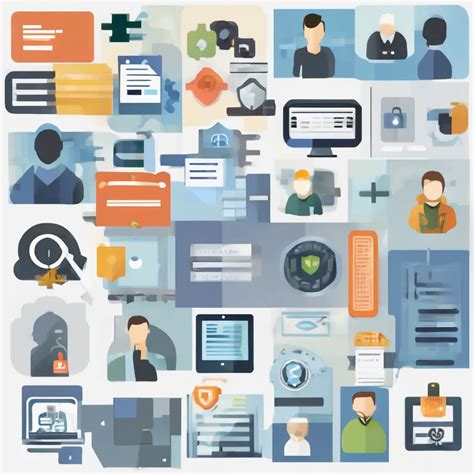
Когда вы создаете нового пользователя с правами sudo в Linux, важно выбрать надежное и запоминающееся имя пользователя и пароль. Имя пользователя не должно содержать пробелы или специальные символы, и рекомендуется использовать только латинские буквы и цифры. Будьте осторожны при выборе имени пользователя, так как оно будет использоваться для аутентификации на системе.
Пароль для sudo пользователя должен быть длинным и сложным, состоящим из комбинации заглавных и строчных букв, цифр и специальных символов. Используйте уникальный пароль, который не был использован ранее. Это поможет защитить вашу систему от несанкционированного доступа.
Не забудьте записать выбранное имя пользователя и пароль в надежное место, чтобы не потерять их в будущем. Рекомендуется использовать дисковые носители или парольные менеджеры для сохранения важной информации.
Шаг 3. Добавление пользователя в группу sudo
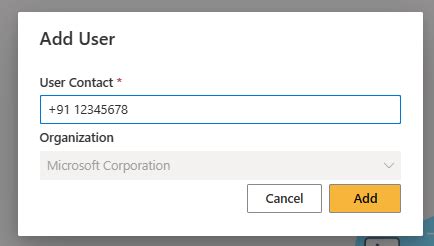
После создания нового пользователя необходимо добавить его в группу sudo, чтобы он получил права администратора.
1. Откройте терминал и введите следующую команду:
sudo usermod -aG sudo имя_пользователя
Замените "имя_пользователя" на актуальное имя вашего пользователя.
Пример:
sudo usermod -aG sudo myuser
2. Когда команда выполнится, вам может потребоваться ввести пароль администратора системы (root).
Введите пароль и нажмите Enter.
Теперь ваш пользователь является членом группы sudo и имеет права администратора.
Права superuser в Linux

В Linux существует понятие "superuser" или "root", который обладает абсолютными правами и полным контролем над системой. Superuser имеет возможность выполнять любые операции на компьютере, включая установку программ, изменение системных файлов и т.д.
Однако, использование аккаунта superuser может быть опасным, поскольку неконтролируемые изменения могут привести к непредсказуемым последствиям. Поэтому, рекомендуется создавать отдельных пользователей с возможностью выполнения команд с привилегиями superuser через команду sudo.
Права superuser в Linux достигаются с помощью команды sudo, которая позволяет выполнять команды с привилегиями root только определенным пользователям, настроенным в файле /etc/sudoers.
Для создания sudo пользователя в Linux необходимо выполнить следующие шаги:
- Открыть терминал или консоль.
- Войти в систему от имени текущего пользователя.
- Выполнить команду
sudo adduser имя_пользователя, где "имя_пользователя" - это имя, которое вы хотите присвоить новому пользователю (например, "newuser"). - Следовать инструкциям по созданию нового пользователя, вводя пароль и другую информацию при запросе.
- После создания пользователя необходимо добавить его в группу sudoers, которая позволяет использовать команду sudo. Для этого выполните команду
sudo usermod -aG sudo имя_пользователя.
Теперь новый пользователь будет иметь права superuser и сможет выполнить команду с привилегиями root, предварительно введя свой пароль.
Обратите внимание, что для выполнения команды sudo и получения прав superuser, необходимо знать пароль этого пользователя.
Однако, для безопасности рекомендуется использовать команду sudo только при необходимости и в случае, когда требуется выполнить команду с привилегиями root. В остальных случаях рекомендуется работать в режиме ограниченного пользователя.
Шаг 4. Проверка пользователя
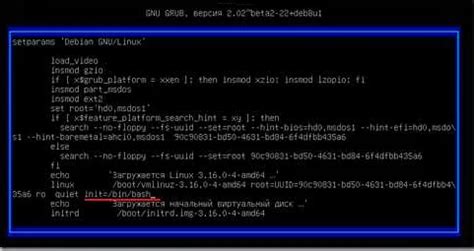
Чтобы убедиться, что созданный вами пользователь правильно настроен и имеет полные права администратора, выполните следующую команду:
sudo -l
Вы увидите список правил sudo для вашего пользователя. Если в списке указано, что ваш пользователь имеет полные права администратора, значит, вы успешно создали sudo пользователя. Теперь вы можете выполнять команды с префиксом sudo для выполнения привилегированных задач.
Если список правил sudo пустой или указывает на ограничения ваших прав, то вам может потребоваться повторить предыдущие шаги и проверить правильность ввода команд и настроек.
Проверка доступа к командам sudo
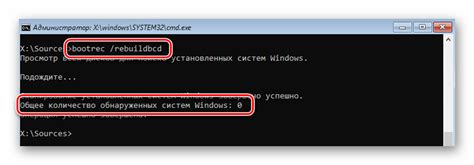
Чтобы убедиться, что sudo пользователь успешно создан и имеет полный доступ к системным командам, можно выполнить несколько простых шагов:
- Откройте терминал и введите следующую команду:
- Вам будет предложено ввести пароль вашего sudo пользователя. После успешной аутентификации система покажет вам все команды, которые вы можете выполнять с использованием sudo.
- Выполните тестовую команду, чтобы убедиться, что все работает. Например, вы можете попробовать выполнить команду
sudo ls, чтобы увидеть список файлов в директории, к которой у вас нет обычного доступа. - Если команда выполнилась успешно и показала ожидаемый результат, это означает, что ваш sudo пользователь настроен правильно и готов к использованию.
sudo -l
Будьте осторожны при использовании команд с sudo префиксом, поскольку они предоставляют полный доступ к системным операциям и могут вызвать серьезные проблемы, если использованы неправильно.
Шаг 5. Удаление пользователя
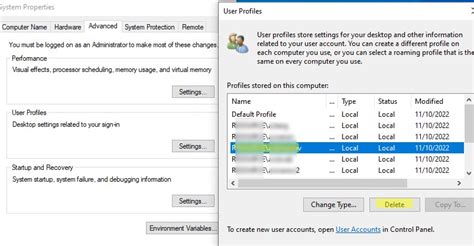
Если вам больше не нужен sudo пользователь, его можно удалить. Для этого выполните следующую команду:
- Откройте терминал.
- Введите команду
sudo deluser имя_пользователя, где вместоимя_пользователяукажите имя пользователя, которого хотите удалить. - Нажмите Enter.
- Вы увидите запрос о подтверждении удаления пользователя. Введите ваш пароль sudo и нажмите Enter.
- Пользователь будет удален со всех групп, в которых он состоял. Также будут удалены все файлы пользователя.
Будьте осторожны при удалении пользователя, так как эта операция необратима. Убедитесь, что вы действительно хотите удалить указанного пользователя и сохраните важные данные, принадлежащие ему, если они есть, до выполнения этого шага.
Процедура удаления пользователя из системы

Если вам больше не нужен определенный пользователь в системе, вы можете удалить его, используя следующую процедуру:
- Откройте терминал и введите команду
sudo deluser имя_пользователя, гдеимя_пользователя- это имя пользователя, которого вы хотите удалить. - Введите пароль суперпользователя (root), если вам будет предложено.
- Система удалит пользователя, включая его домашний каталог и почтовый ящик. Если вы хотите сохранить эти данные, добавьте флаг
--backupк команде удаления пользователя.
После завершения процесса удаления пользователь будет удален из системы, и вы больше не сможете войти в систему от его имени.
Важно: Будьте осторожны при удалении пользователей, так как эта операция необратима и может привести к потере данных. Проверьте дважды, что вы выбрали правильного пользователя перед выполнением команды удаления.